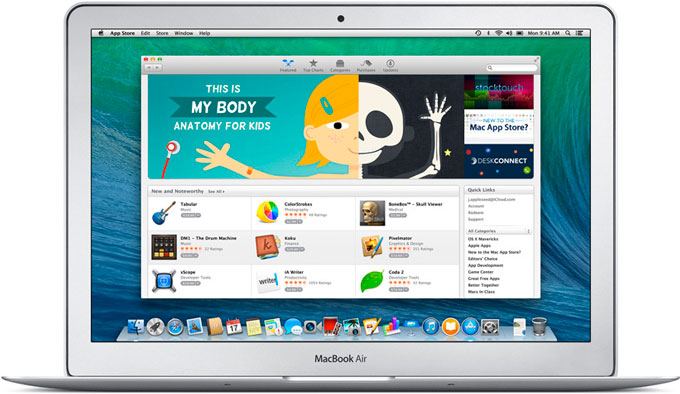
Установка программ не из Mac App Store – это один из немногочисленных путей получить на своем маке вредоносное программное обеспечение. Поэтому Apple уже давно использует в OS X функцию Gatekeeper, которая блокирует запуск приложений с неустановленным разработчиком. Более того, в следующем обновлении OS X Mavericks и финальной версии OS X Yosemite будут изменены правила, на которые ориентируются разработчики программного обеспечения, чтобы получить цифровую подпись от Apple и возможность для приложения быть установленным на компьютеры пользователей. Для пользователей это означает еще несколько дополнительных назойливых сообщений о потенциально опасном софте.
На самом деле изменения, вносимые Apple, не так серьезны, как может показаться на первый взгляд. Теперь, чтобы подписать свое приложение разработчики должны использовать OS X 10.9 или более новую версию операционной системы. И если приложения в Mac App Store от этого практически не пострадают, потому что это стандартная процедура перед публикацией, то разработчикам, которые распространяют свои программы вне магазина приложений необходимо будет заново получить цифровую подпись, используя OS X Mavericks. В противном случае Gatekeeper заблокирует запуск программы.
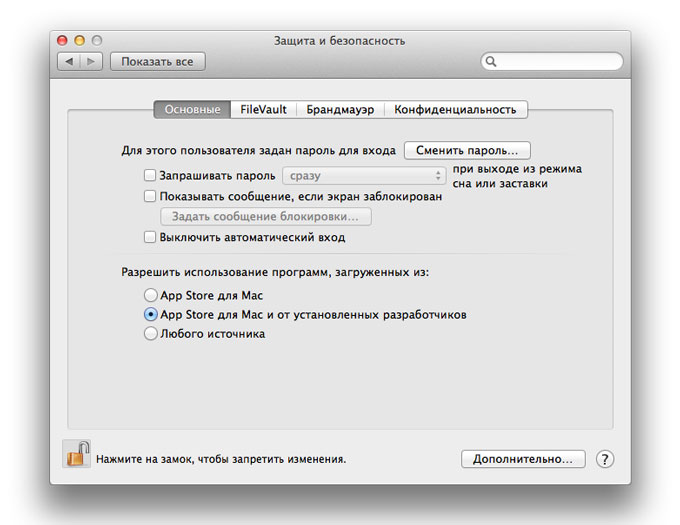
Ожидается, что таким образом Apple пытается повысить совместимость программного обеспечения с новейшими версиями своей операционной системы, хотя запустить программу с обновленной подписью можно будет и на более старых версиях OS X. Тем не менее, пользователи по-прежнему смогут обойти предупреждение Gatekeeper, запустив программу из контекстного меню в Finder. Поэтому единственная категория пользователей, которых новые правила действительно затронут, – это разработчики, которые еще не обновились до OS X Mavericks. [9to5]









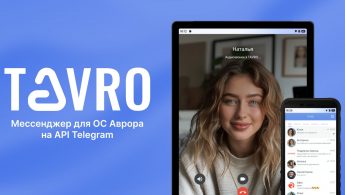
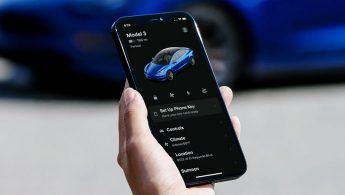
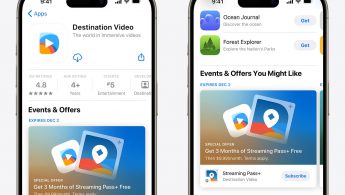

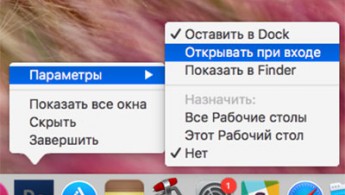

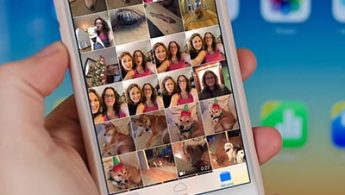


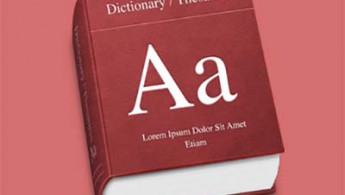

6 комментариев
Форум →